Pokud jste jako já, je váš telefon vaším zařízením pro ovládání hudby. Ať už používám sluchátka nebo Bluetooth reproduktor, používám Spotify na svém iPhone a málokdy se dotknu aplikace pro stolní počítače. Po zjištění složek playlistů však při psaní asi 10 skrytých funkcí Spotify jsem přemýšlel, jaké další triky může aplikace pro stolní počítače mít v rukávu, které nejsou k dispozici v mobilní aplikaci. Tady je tedy pět takových rysů, počínaje velmi užitečnými a velmi oceňovanými složkami playlistů.
Složky seznamu skladeb
Pokud je seznam vašich seznamů skladeb dlouhý a těžký, musíte začít seskupovat seznamy skladeb do složek. Zapněte aplikaci pro stolní počítače, přejděte do složky Soubor> Vytvořit složku seznamu skladeb a zadejte její název. Můžete do něj přetahovat seznamy skladeb. S mobilní aplikací nelze vytvářet ani upravovat složky skladeb, ale naštěstí se v mobilní aplikaci objevují složky se seznamem videí.
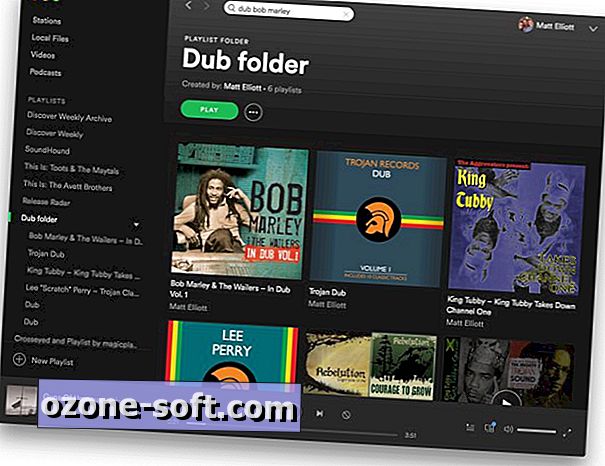
", " modalTemplate ":" {{content}} ", " setContentOnInit ": false} '>
Přidat místní soubory
Jistě, Spotify má knihovnu s více než 30 miliony skladeb, ale můžete vyplnit všechny mezery tím, že na Spotify směřujete k hlubokým řezům v osobní hudební knihovně. Aplikace pro stolní počítače automaticky prohledá váš počítač a vyhledá hudební soubory, ale také můžete přidávat stopy ručně. Chcete-li tak učinit, klikněte na tlačítko se šipkou dolů v pravém horním rohu a klikněte na Nastavení . Přejděte dolů na Místní soubory, klepněte na tlačítko Přidat zdroj a poté vyberte soubory, které chcete přidávat do programu Spotify.
Zobrazit historii skladby
Mobilní aplikace zobrazuje pásmo Naposledy hrané, které umožňuje prohlížet seznamy skladeb a alb, které jste nedávno poslouchali, ale nedává vám seznam skladby podle písní. Aplikace pro stolní počítače. Na pásu Now Playing v dolní části okna klikněte na malé tlačítko Queue, které se nachází napravo od ovládacích prvků přehrávání. Vyvolá to frontu Play, ale pokud kliknete na položku Historie, zobrazí se historie skladby skladby, kterou jste přehráli, ať jste je přehráli v telefonu nebo v počítači.
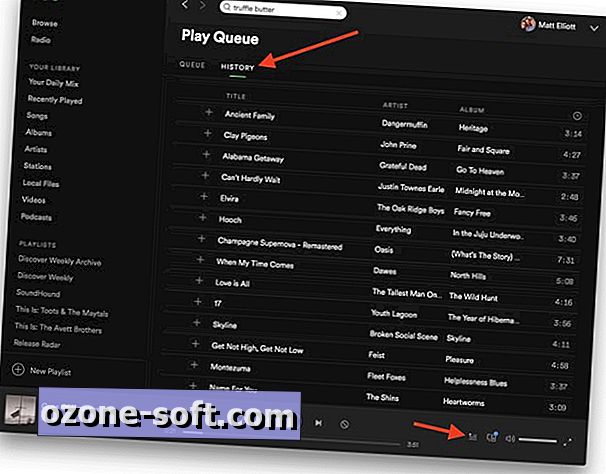
", " modalTemplate ":" {{content}} ", " setContentOnInit ": false} '>
Upravit obal playlistu
Společnost Spotify vybírá obsah obalů pro vaše seznamy skladeb, ale můžete si vybrat vlastní pomocí aplikace pro stolní počítače. Otevřete seznam skladeb a při pohybu myši nad kresbou se zobrazí ikona tužky. Klepnutím na tužku a klepnutím na tlačítko Vybrat obrázek přidáte vlastní titulní seznam pro svůj seznam skladeb a potom klikněte na tlačítko Uložit .
Přetáhněte sdílení
Když uslyšíte skvělou stopu, kterou chcete sdílet s přítelem, je aplikace pro stolní počítače stejně snadná jako přetahování. Jednoduše přetáhněte skladbu z aplikace Spotify do okna pro tvorbu e-mailu nebo aplikace pro zprávy a můžete poslat odkaz na skladbu. Tento odkaz otevře skladbu ve webovém klientovi společnosti Spotify. Když jsem sdílel odkaz přes službu Gmail, byl to jen jednoduchý hypertextový odkaz. Když jsem je sdílela prostřednictvím aplikace Zprávy MacOS, odkaz se však změnil na pěkný náhled na skladbu s uměleckým dílem.
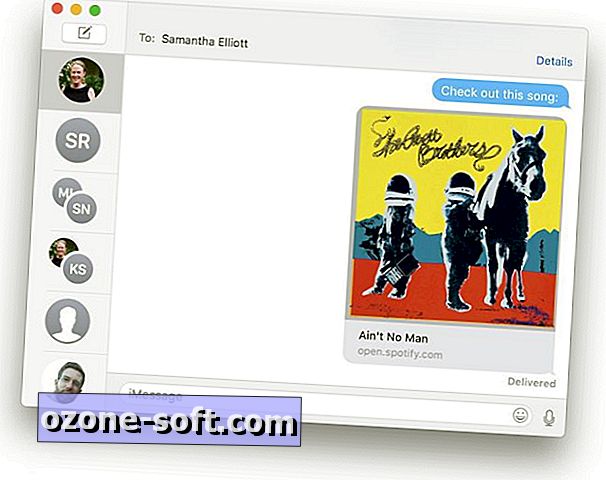
", " modalTemplate ":" {{content}} ", " setContentOnInit ": false} '>






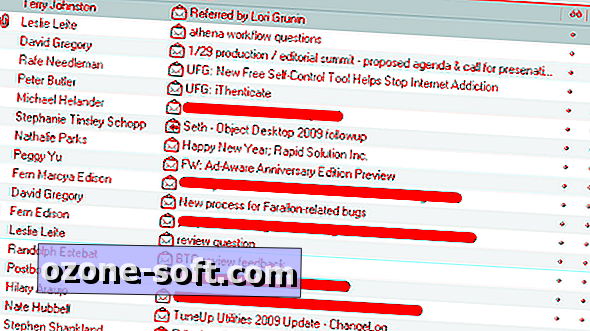






Zanechte Svůj Komentář